
教程作者:君小阳(授权转载自公众号:这logo怎么了)
交作业去这里→#优设每日作业#
各位狗子们晚上好,今天给大家讲解下面这个logo的做法。
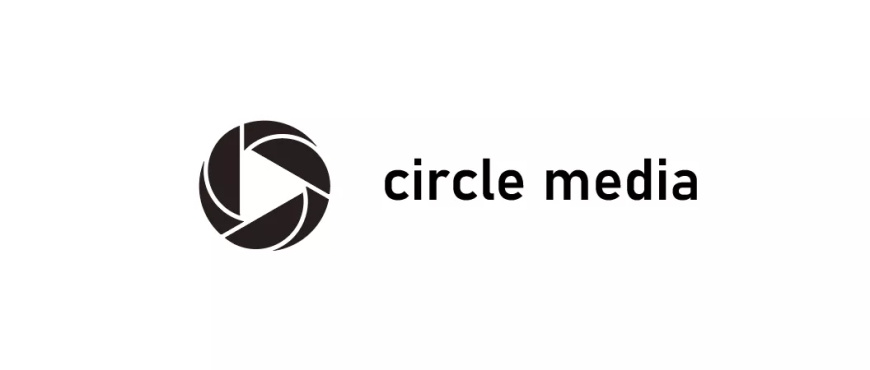
该logo为网站搜集,版权归原作者所有,本文只做技巧探讨
老规矩,30秒观察图形先,看看自己脑海中有没有一个大概的设计思路。
好啦,我要开始真正的表演了。
,首先画一个正三角形和一个圆,确保正三角形的中心在圆心上,然后给三角形倒圆角,并添加一个8px的居中描边,如下:
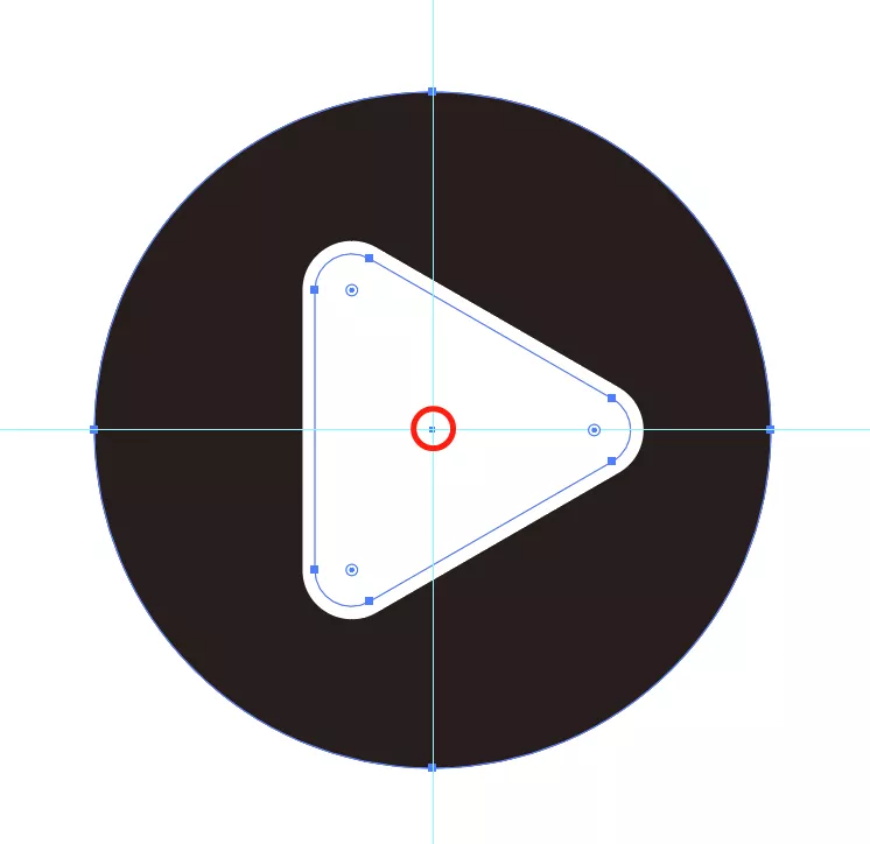
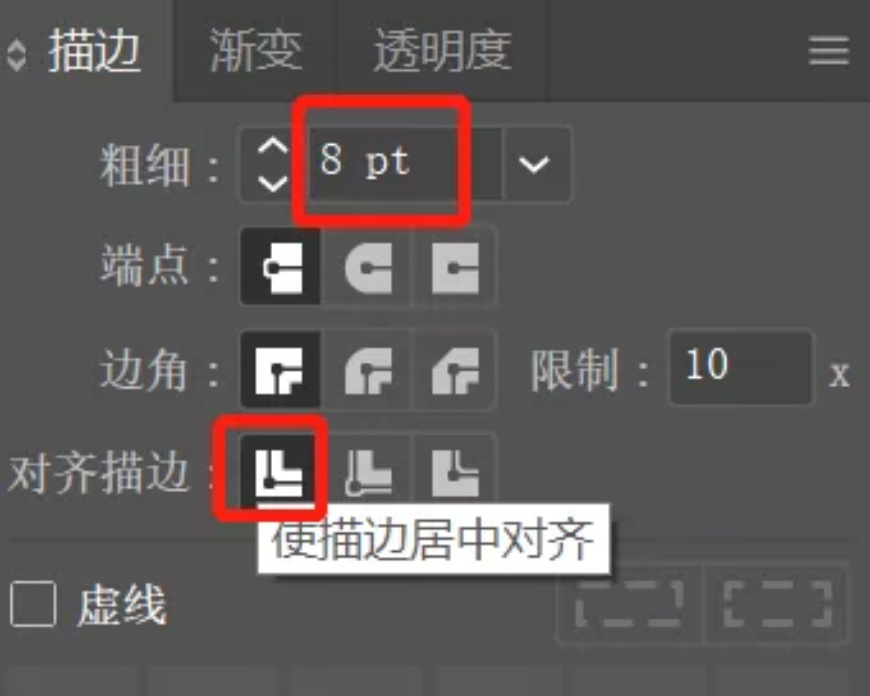
,将三角形的三条边复制并分别延长到圆外,描边粗细也是8px,不会复制延长的狗子们可看昨天的文章(传送门),如下:

,再画一个稍小一点儿的圆,与大圆的右侧垂直居中对齐,描边粗细8px,类型为外侧对齐,通过变换选项,将圆调整大小到合适位置,看下动图:

,小圆的大小和位置确定好后,按R(旋转工具)将小圆的中心移到大圆的圆心位置,按alt键再复制出1个,旋转角度为120°,如下:
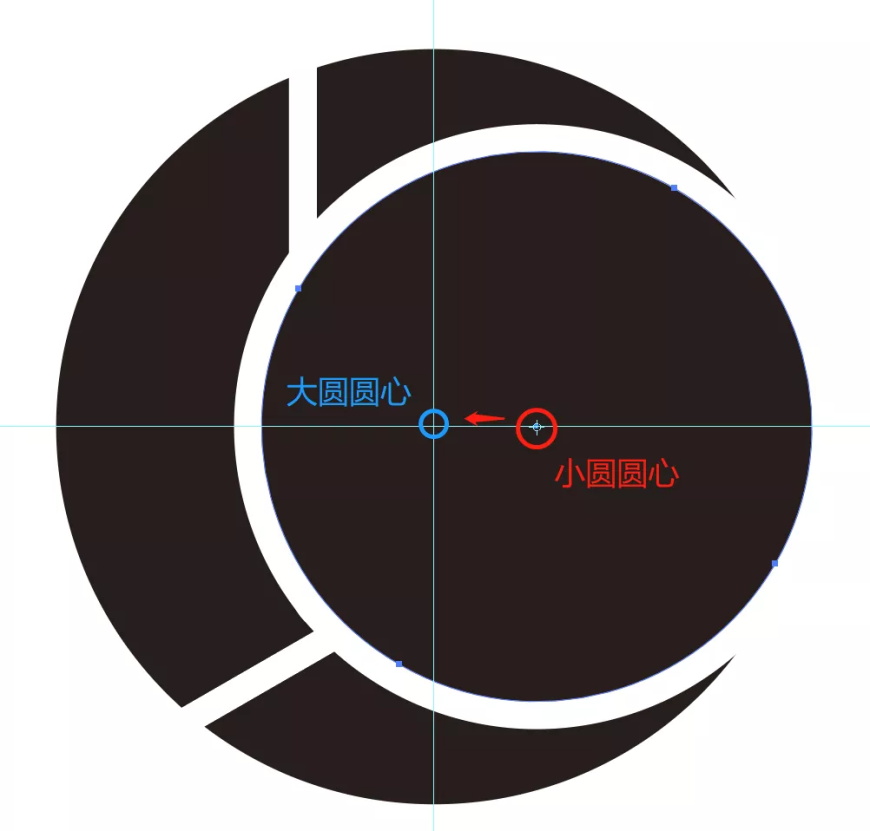
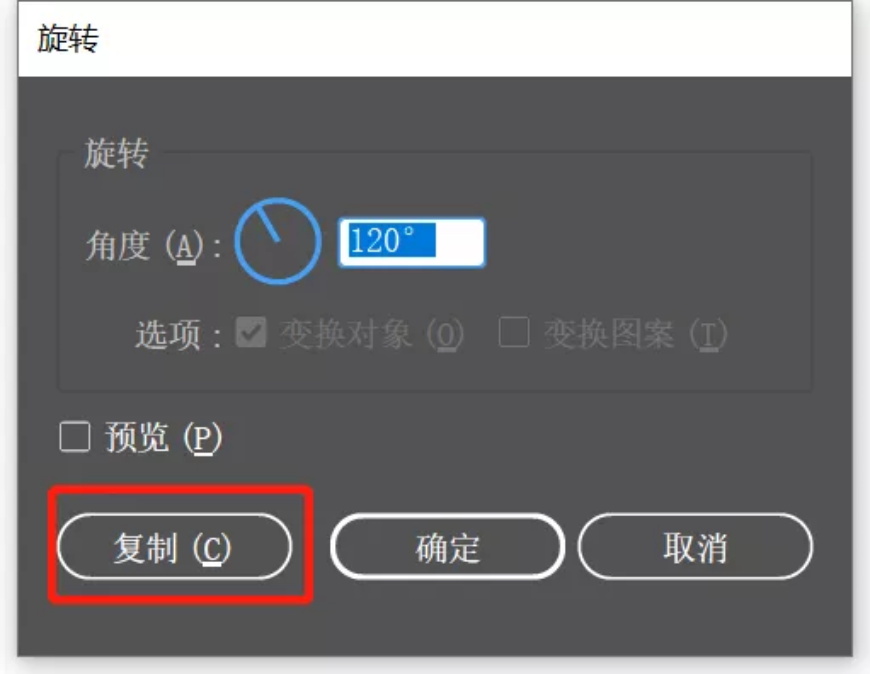
之后再ctrl+D一次(重复之前的操作),这样就得到了3个与大圆内切的小圆。
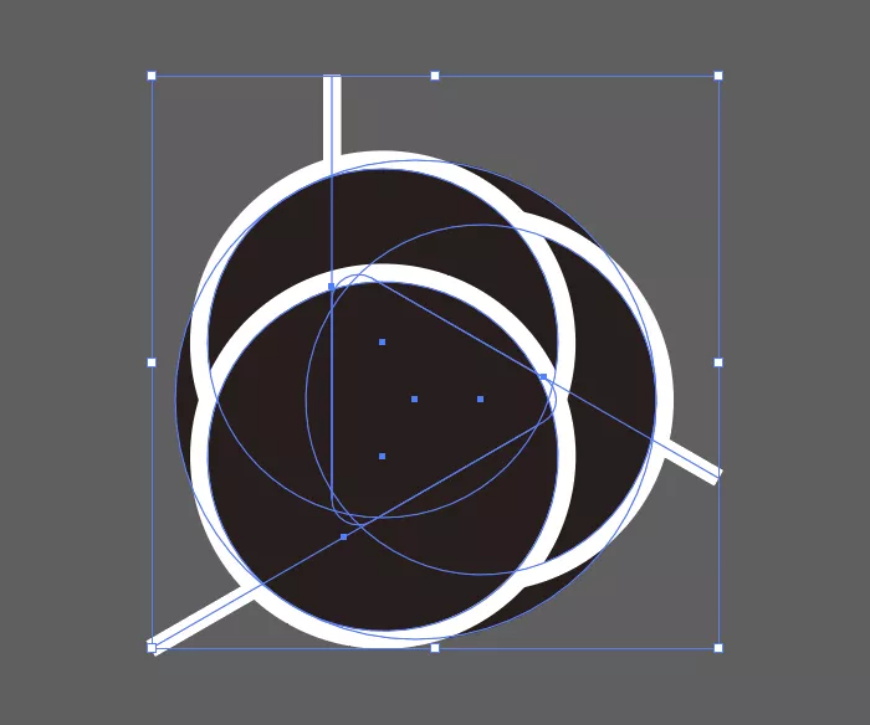
,选中所有图形,执行轮廓化描边,然后选中3个小圆,右键取消编组,删掉3个小圆的填充色,只保留白色的描边,得到下图:
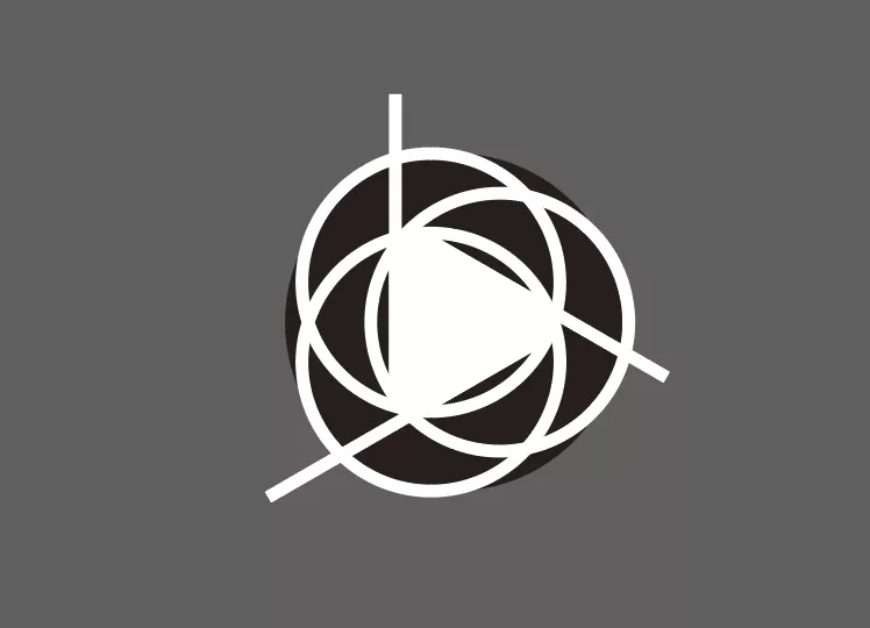
,删掉小圆上多余的描边,以右侧圆为例,如下:

然后其他两个圆同理,删除后的效果如下:
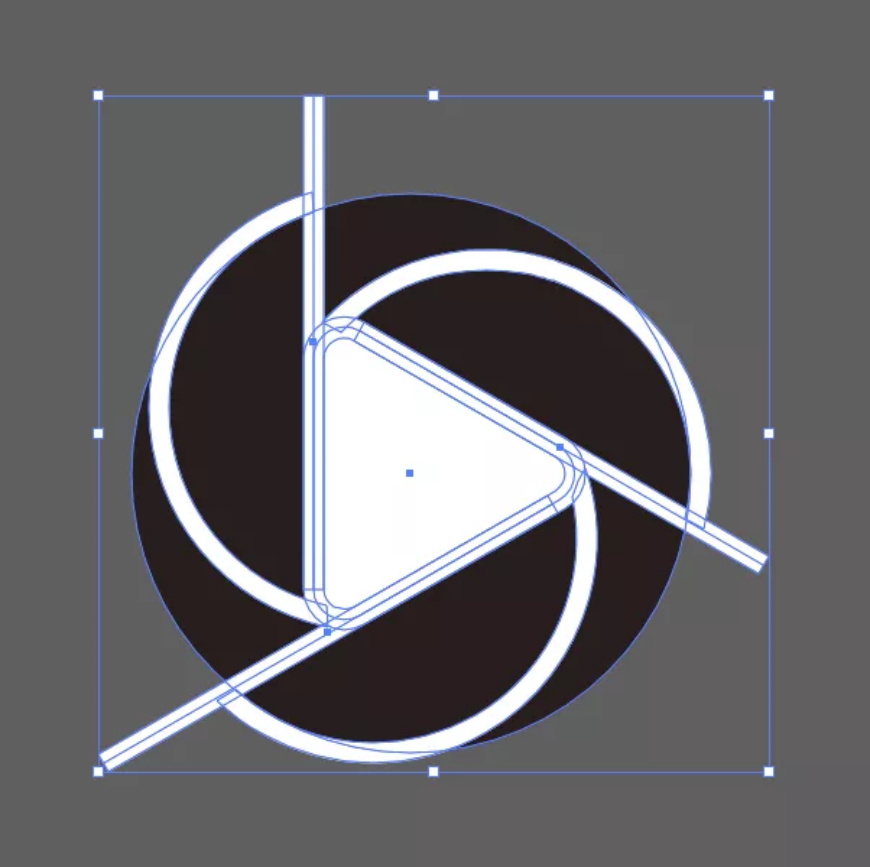
,合并所有白色的形状,和圆一起选中,路径查找器-减去顶层,over!
今天的步骤有点儿多,都是比较碎的操作,感谢大家的耐心阅读。
好啦,今天的小技巧就讲到这里,我们明天见鸭~

来源:https://uiiiuiii.com/illustrator/1212441974.html
图文来源于网络,如有侵权请联系删除。
 百木园
百木园